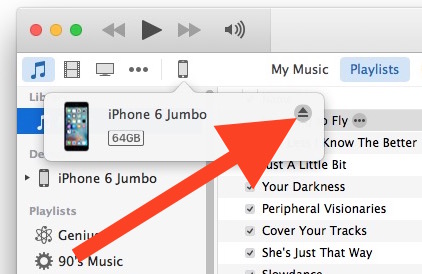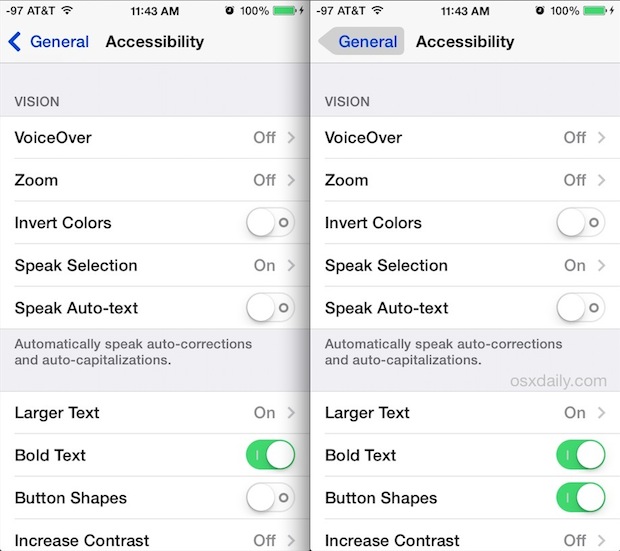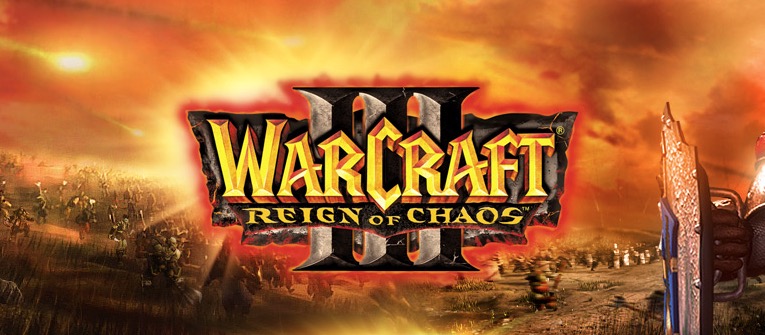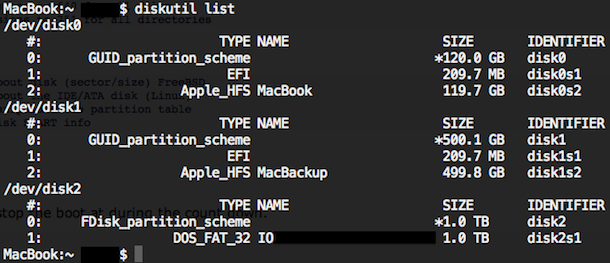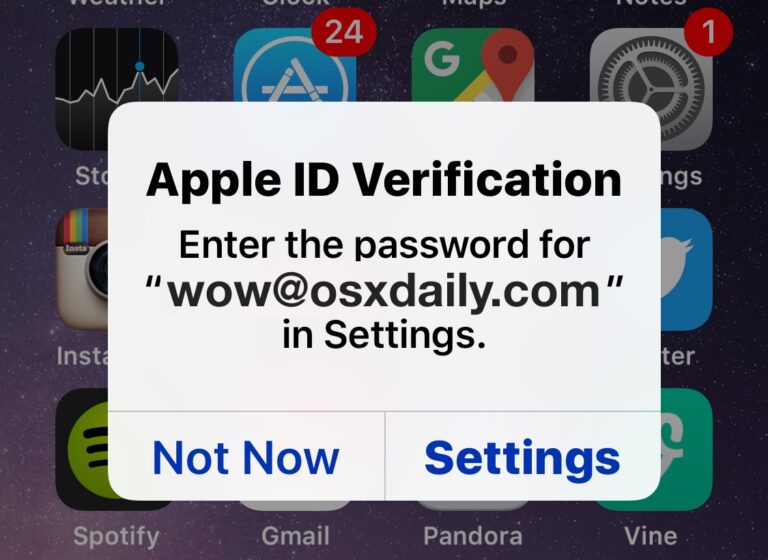Запустите FTP или SFTP-сервер в Mac OS X

Если вы посетили панель настроек общего доступа в более новых версиях Mac OS X, то, возможно, заметили, что больше нет прямой опции, позволяющей FTP-серверу обмениваться файлами и папками. Что ж, по крайней мере, нет очевидного варианта, но функция сервера FTP и SFTP все еще существует, они только что были разделены на разные функции, а новые версии OS X предпочитают SFTP, а не FTP. Независимо от того, что вы хотите использовать, настроить сервер для любого из них чрезвычайно просто, и мы рассмотрим, как запустить FTP или SFTP-сервер в OS X.
Каждый из этих приемов FTP / SFTP-сервера работает во всех новых версиях OS X, будь то OS X Yosemite 10.10.x, Mavericks 10.9, Mountain Lion 10.8 или 10.7 Lion.
Запустите FTP-сервер в OS X
Это запустит общий FTP- и FTPS-сервер на Mac, но не SFTP-сервер:
Программы для Windows, мобильные приложения, игры - ВСЁ БЕСПЛАТНО, в нашем закрытом телеграмм канале - Подписывайтесь:)
Если вы видите знакомый вход по FTP:
$ ftp localhost
Пробуем :: 1…
Подключен к localhost.
220 :: 1 FTP-сервер (tnftpd 20100324 + GSSAPI) готов.
Имя (localhost: Paul):
Вы знаете, что сервер работает. Если вы этого не видите, значит, сервер либо еще не завершил запуск, либо вы неправильно ввели команду. Затем вы можете использовать FTP с других компьютеров Mac с помощью той же команды ftp или с помощью параметра «Подключиться к серверу» в Finder.
Включение SFTP-сервера в OS X
Как вы, наверное, знаете, FTP не зашифрован и, как следствие, вышел из употребления по соображениям безопасности. В наши дни включить SFTP на Mac проще, чем FTP:
- Запустите Системные настройки и перейдите в раздел «Общий доступ».
- Установите флажок рядом с «Удаленный вход», чтобы включить SSH и SFTP.
Обновить: Наше гораздо более подробное руководство по удаленному входу и серверу SSH находится здесь.
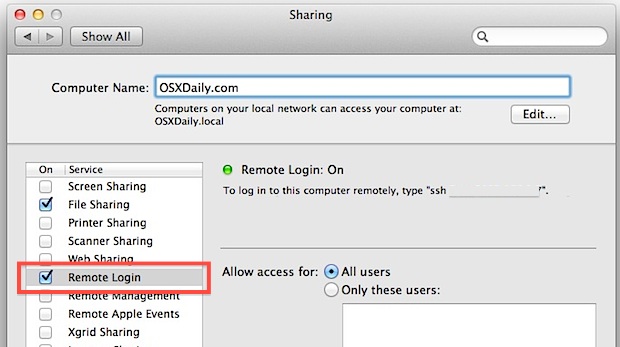
Вы можете убедиться, что SFTP работает, набрав это в командной строке:
sftp localhost
Заметка: Серверы FTP и SFTP различны, и включение одного не активирует другой. SFTP рекомендуется из-за уровня шифрования по умолчанию и безопасной передачи.
Отключить FTP или SFTP-сервер в OS X
Вот как отключить FTP-сервер:sudo -s launchctl unload -w /System/Library/LaunchDaemons/ftp.plist
Как предлагает команда, это выгружает демон ftp и выключает сервер. Очевидно, что вы можете выключить и отключить FTP-сервер, только если он был включен изначально.
Для отключения SFTP достаточно снять флажок «Удаленный вход», который находится на панели предпочтений общего доступа OS X.
Если вам интересно, чем это отличается от предыдущих версий OS X, вам придется взглянуть на Snow Leopard (10.6) или ранее, чтобы найти разницу. Ранее параметр FTP-сервера был переключателем на общих панелях предпочтений общего доступа, например:
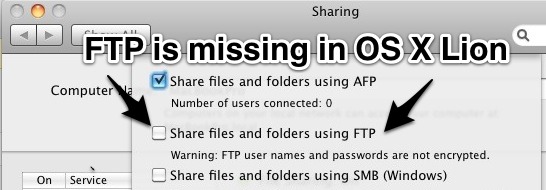
Хотя не совсем понятно, почему Apple использовала простой интерфейс для совместного использования FTP, возможно, они просто предпочитают SFTP, потому что это более безопасный протокол, и, включив один, вы активируете оба. Тем не менее, серверы FTP и FTPS все еще существуют (как и клиенты в этом отношении), поэтому для включения серверной части достаточно просто использовать терминал. Вообще говоря, поскольку SFTP гораздо более безопасен, это то, что вы должны использовать для удаленной передачи файлов и подключений, поэтому имейте это в виду, если вы планируете размещать любой сервер для внешнего мира или даже если вы просто хотите для безопасной передачи файлов на удаленные Mac и обратно.
Это уточнение к совету от Земля Даниила через TUAW, который продолжает объяснять, как заставить ftpd запускаться автоматически при перезагрузке, так что, если вам это интересно, не пропустите их сообщение.
Программы для Windows, мобильные приложения, игры - ВСЁ БЕСПЛАТНО, в нашем закрытом телеграмм канале - Подписывайтесь:)